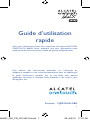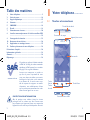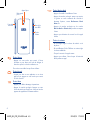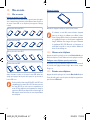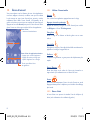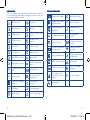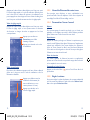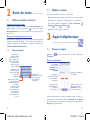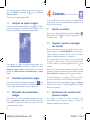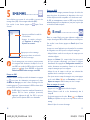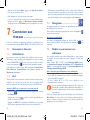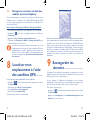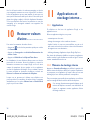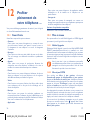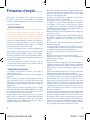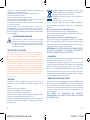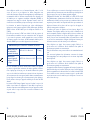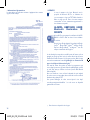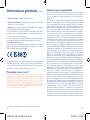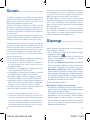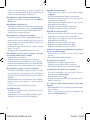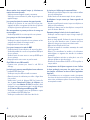1
Français - CJB332AALABA
Guide d’utilisation
rapide
Nous vous remercions d’avoir fait l’acquisition de l’appareil ALCATEL
ONETOUCH 6043D. Nous espérons que vous apprécierez cette
expérience de communication mobile de qualité exceptionnelle.
Pour obtenir des informations détaillées sur l’utilisation du
téléphone, accédez au site www.alcatelonetouch.com et téléchargez
le guide d’utilisateur complet. Sur ce site Web, vous pouvez
également consulter la rubrique FAQ, procéder à des mises à jour
de logiciels, etc.
6043D_QG_FR_20140310.indd 1 2014/3/10 17:01:59

2 3
Table des matières
1 Votre téléphone �������������������������������������������������������������� 3
2 Saisir du texte ��������������������������������������������������������������� 14
3 Appel téléphonique ������������������������������������������������������ 15
4 Contacts ������������������������������������������������������������������������ 17
5 SMS/MMS����������������������������������������������������������������������� 18
6 E-mail ����������������������������������������������������������������������������� 19
7 Connexion aux réseaux������������������������������������������������20
8 Localiser mon emplacement à l’aide des satellites GPS
����������������������������������������������������������������������������������������� 22
9 Sauvegarder les données ���������������������������������������������23
10 Restaurer valeurs d’usine �������������������������������������������� 24
11 Applications et stockage interne �������������������������������� 25
12 Profiter pleinement de votre téléphone �������������������� 26
Précautions d’emploi ������������������������������������������������������������� 28
Informations générales ���������������������������������������������������������� 36
Garantie ���������������������������������������������������������������������������������� 38
Dépannage ������������������������������������������������������������������������������39
www.sar-tick.com
Ce produit est conforme à la limite nationale
de DAS de 2,0 W/kg. Les valeurs maximales
spécifiques du DAS peuvent être consultées
à la page 32 de ce guide d’utilisation.
Lorsque vous transportez ce produit ou
que vous le portez à proximité de votre
corps, vous devez soit utiliser un accessoire
homologué tel qu’un étui, soit le maintenir
à une distance de 10 mm de votre corps,
afin de respecter les exigences en matière
d’exposition aux radiofréquences. Notez
que ce produit peut transmettre des ondes
même si aucun appel n’est en cours.
1
Votre téléphone �����������
1�1 Touches et connecteurs
Connecteur de casque
Touche Marche-Arrêt
Connecteur micro-USB
Touche
Retour
Appareil photo avant
Touche
Accueil
Touche Menu
Écran tactile
PROTECTION DE VOTRE AUDITION
Afin de protéger votre audition, évitez les écoutes
prolongées avec un volume trop élevé. Prenez toutes
les précautions qui s’imposent lorsque vous rapprochez
l’appareil de votre oreille et que le haut-parleur est activé.
6043D_QG_FR_20140310.indd 2-3 2014/3/10 17:02:01

4 5
Fente de la
carte SIM2
Touche
Volume
Appareil photo
Flash appareil
photo
Fente de la
carte SIM2
Touche Retour
• Appuyer sur cette touche pour revenir à l’écran
précédent ou pour fermer une boîte de dialogue, le
menu des options, le volet de notification, etc.
Ces touches sont visibles lorsque l’écran s’allume :
Touche Accueil
• Lorsque vous êtes sur une application ou un écran
quel qu’il soit, appuyer sur cette touche pour revenir
à l’écran d’accueil.
Touche Menu
• Appuyer pour afficher davantage de paramètres.
• Appuyer de manière prolongée : Appuyer sur cette
touche de manière prolongée pour ouvrir une liste des
vignettes des applications récemment utilisées.
Touche Marche-Arrêt
• Appuyer : Verrouiller l’écran/allumer l’écran
• Appuyer de manière prolongée : mettre sous tension
ou générer un menu contextuel afin d’accéder à
davantage d’options, comme Redémarrer, Mode
Avion, etc.
• Appuyer de manière prolongée sur les touches
Marche-Arrêt et Volume bas pour faire une capture
d’écran.
• Appuyer pour désactiver la sonnerie lors d’un appel
entrant.
Touches de volume
• En mode Appel, régler le volume du combiné ou du
kit piéton.
• En mode Musique / Vidéo / Diffusion en continu, régler
le volume multimédia.
• Couper la sonnerie d’un appel entrant.
• Appuyer pour allumer l’écran lorsque la luminosité
baisse pendant un appel.
6043D_QG_FR_20140310.indd 4-5 2014/3/10 17:02:03

6 7
1�2 Mise en route
1�2�1 Mise en service
Insérer ou extraire la carte SIM
Vous devez insérer votre carte SIM pour pouvoir passer des appels.
Vous n’avez pas besoin d’éteindre votre téléphone avant d’insérer ou
de retirer la carte SIM, car ce téléphone peut supporter l’échange
à chaud.
Avant de mettre en place ou de retirer la carte SIM, utilisez une
épingle pour appuyer dans le petit orifice jusqu’à ce que le cadre de
la carte SIM sorte.
Pour les modèles à deux cartes SIM, la SIM 1 et la SIM 2 sont
compatibles avec les réseaux 2G et 3G. Si les deux cartes sont
des cartes SIM 3G, une seule carte est compatible avec le
réseau 3G. Votre téléphone prend uniquement en charge les
cartes micro-SIM. Ne pas essayer d’insérer d’autres types de
SIM comme les cartes mini et nano, car vous risquez d’abimer
votre téléphone.
Mise en place de la carte SIM 1
Retrait de la carte SIM 1
Mise en place de la carte SIM 2
Retrait de la carte SIM 2
Charger la batterie
Branchez le chargeur au téléphone, puis à la prise secteur.
Si la batterie est très faible, aucune indication n’apparait
avant que la charge soit suffisante pour afficher la barre
d’état de charge. Afin de réduire la consommation électrique
et le gaspillage d’énergie, une fois la batterie complètement
chargée, débranchez votre chargeur de la prise. Désactivez
les applications Wi-Fi, GPS, Bluetooth ou fonctionnant en
arrière-plan lorsqu’elles ne sont pas utilisées. Réduisez la
durée du rétroéclairage, etc.
1�2�2 Allumer votre téléphone
Appuyez de manière prolongée sur la touche Marche-Arrêt pour
allumer le téléphone. L’écran s’allume au bout de quelques secondes.
Configurer votre téléphone pour la première fois
La première fois que vous allumez le téléphone, il vous est demandé
de procéder aux réglages suivants : langue, date et heure, compte
Google, etc.
1�2�3 Éteindre votre téléphone
Appuyez de manière prolongée sur la touche Marche-Arrêt depuis
l’écran d’accueil jusqu’à ce que les options du téléphone apparaissent,
puis sélectionnez Éteindre.
6043D_QG_FR_20140310.indd 6-7 2014/3/10 17:02:09

8 9
1�3 Écran d’accueil
Vous pouvez placer tous les éléments de votre choix (applications,
raccourcis, widgets et dossiers) ou afficher ceux que vous utilisez
le plus souvent sur votre écran d’accueil pour pouvoir y accéder
rapidement. Faites défiler l’écran d’accueil à l’horizontale, sur la
gauche ou la droite, pour avoir une vue complète de l’écran d’accueil.
Appuyez sur la touche Accueil pour passer à l’écran d’accueil. Faites
glisser l’écran vers le haut pour accéder à la liste des applications.
Toucher pour afficher la liste
des applications
Barre d’état
• Indicateurs d’état/notification
Barre d’état des applications favorites
• Appuyer pour accéder à l’application.
• Appuyer de manière prolongée pour
déplacer l’application ou en changer.
1�3�1 Utiliser l’écran tactile
Appuyer
Pour accéder à une application, appuyez dessus avec le doigt.
Appuyer de manière prolongée
Appuyez de manière prolongée sur l’écran d’accueil pour accéder
aux Widgets et à l’écran Téléchargement.
Faire glisser
Placez le doigt sur un élément et faites-le glisser vers un autre
endroit.
Faire défiler
Faites glisser le doigt sur l’écran afin de faire défiler verticalement les
applications, les images, les pages Web, etc.
Feuilleter
Comparable au glissement, ce geste permet des déplacements plus
rapides.
Pincer / Écarter
Placez deux doigts sur la surface de l’écran, puis écartez-les ou
rapprochez-les pour redimensionner un élément à l’écran.
Pivoter
Réorientez automatiquement l’écran du mode Portrait au mode
Paysage en faisant pivoter le téléphone pour bénéficier d’un affichage
plus étendu.
1�3�2 Barre d’état
La barre d’état vous permet de visualiser l’état du téléphone (à
droite) et les informations de notification (à gauche).
6043D_QG_FR_20140310.indd 8-9 2014/3/10 17:02:10

10 11
Icônes d’état
Pour les modèles à deux cartes SIM, les icônes d’état se référant à
l’une ou l’autre des cartes SIM sont identifiées par une couleur que
vous aurez préalablement définie.
GPRS connecté GPS activé
GPRS en service Itinérance
EDGE connecté
Aucune carte SIM
insérée
EDGE en service
Désactiver mode
vibration
3G connecté Sonnerie coupée
3G en service Batterie épuisée
HSPA (3G+) connecté Batterie faible
HSPA (3G+) en service
Batterie partiellement
épuisée
Connecté à un réseau
Wi-Fi
Batterie pleine
Bluetooth activé
Batterie en cours de
rechargement
Connecté à un appareil
Bluetooth
Kit mains libres
connecté
Mode Avion Aucun signal (gris)
Alarme réglée Force du signal (bleu)
Icônes de notification
Nouveau SMS ou MMS Renvoi d’appel activé
Problème de réception
de SMS ou MMS
Envoi de données
Nouveau message de
lieux favoris
Téléchargement de
données
Nouveau message vocal
Téléchargement
terminé
Événement à venir
Sélectionner un mode
de saisie
Morceau de musique en
cours de lecture
Réseau Wi-Fi ouvert
disponible
Partage par USB activé
Téléphone branché par
un câble USB
Partage par Wi-Fi activé Radio allumée
Capture d’écran réussie
Mise à jour système
disponible
Seuil d’utilisation de
l’opérateur proche ou
dépassé
Connecté au VPN
Appel manqué
6043D_QG_FR_20140310.indd 10-11 2014/3/10 17:02:14

12 13
Appuyez sur la barre d’état et faites-la glisser vers le bas pour ouvrir
le volet de réglage rapide ou le volet de notification. Faites-le glisser
vers le haut pour le refermer. En présence de notifications, vous
pouvez appuyer avec deux doigts sur la barre d’état et la faire glisser
vers le bas pour accéder directement au volet de réglage rapide.
Volet de réglage rapide
Appuyez sur la barre d’état et faites-la glisser vers le bas pour ouvrir
le volet de réglage rapide, où vous pouvez activer ou désactiver
des fonctions ou changer de modes en appuyant sur les icônes
correspondantes.
Appuyer pour basculer sur le volet
de notification.
Appuyer pour accéder aux
Paramètres pour définir
davantage d’options.
Volet de notification
En présence de notifications, appuyez sur la barre d’état et faites-la
glisser vers le bas pour ouvrir le volet de notification et lire les
informations détaillées.
Appuyer pour basculer sur le
volet de réglage rapide.
Appuyer pour effacer toutes les
notifications d’événements (les
autres notifications en cours
restent présentes à l’écran).
1�3�3 Verrouiller/Déverrouiller votre écran
Pour protéger votre téléphone et votre confidentialité, vous
pouvez verrouiller l’écran du téléphone à l’aide d’une séquence de
verrouillage, Face Unlock, Déverrouillage vocal, etc.
1�3�4 Personnaliser l’écran d’accueil
Ajouter
Vous pouvez appuyer de manière prolongée sur un dossier, une
application ou un widget pour activer le mode Déplacer, puis faites
glisser l’élément vers l’écran d’accueil de votre choix.
Repositionner
Appuyez de manière prolongée sur l’élément à repositionner pour
activer le mode Déplacer, faites glisser l’élément vers l’emplacement
souhaité, puis relâchez-le. Vous pouvez déplacer des éléments à
la fois sur l’écran d’accueil et dans la zone des favoris. Maintenez
l’icône située sur le bord gauche ou droit de l’écran pour faire glisser
l’élément sur un autre écran d’accueil.
Créer des dossiers
Pour mieux organiser les éléments (raccourcis ou applications)
présents sur l’écran d’accueil, vous pouvez les ranger dans un dossier
en les empilant les uns sur les autres.
Personnaliser le fond d’écran
Appuyez sur la touche Menu , puis sur Fond d’écran afin de le
personnaliser.
1�3�5 Régler le volume
Vous pouvez régler le volume des alarmes, des contenus multimédia
et de la sonnerie du téléphone à l’aide de la touche Volume haut /
bas ou des options Paramètres\Son.
6043D_QG_FR_20140310.indd 12-13 2014/3/10 17:02:15

14 15
2
Saisir du texte ��������������
2�1 Utiliser le clavier à l’écran
Paramètres du clavier intégré
Depuis l’écran d’accueil, sélectionnez Paramètres\Langue et
saisie, appuyez sur l’icône Paramètres à droite de l’option
Clavier Android. Une série de paramètres vous permet de faire
votre choix.
Changer l’orientation du clavier à l’écran
Faites pivoter le téléphone sur le côté ou replacez-le droit afin de
changer l’orientation du clavier à l’écran. Vous pouvez également
changer l’orientation en modifiant les paramètres (appuyez sur
Paramètres\Afficher\Orientation).
2�1�1 Clavier Android
Appuyer pour
basculer entre le
clavier numérique
et celui des
symboles.
Appuyer de
manière prolongée
et sélectionner
des symboles/
émoticônes.
Appuyer de manière
prolongée pour
afficher les options
de saisie ;
lorsque le Wi-Fi
ou la connexion
aux données sont
activés, appuyer
pour accéder à
la reconnaissance
vocale.
Appuyer pour
basculer entre
les modes « abc /
Abc » ; appuyer de
manière prolongée
pour basculer
entre les modes
« abc / ABC ».
2�2 Modifier le texte
Vous pouvez modifier le texte que vous avez saisi.
• Appuyez de manière prolongée ou deux fois sur le texte à modifier.
• Faites glisser les onglets pour modifier la partie en surbrillance.
• Les options suivantes apparaissent : Tout sélectionner ,
Couper , Copier et Coller .
• Appuyez sur l’icône pour confirmer.
3
Appel téléphonique
���������������������������������
3�1 Passer un appel
Appuyez sur sur l’écran d’accueil pour accéder à l’application
Téléphone.
Écran de numérotation
Appuyer de
manière prolongée
pour accéder au
répondeur
Faire glisser
pour accéder
aux Appels, aux
Contacts et au
Groupe.
Appuyer pour effacer
des chiffres.
Appuyer pour trouver
des contacts dans
Contacts ou créer
un nouveau contact.
Appuyer pour
masquer/afficher
le pavé de
numérotation.
Composez directement le numéro souhaité à partir du clavier ou
sélectionnez un correspondant dans les Contacts ou les Appels
en faisant glisser ou en touchant les onglets, puis en appuyant sur
Appeler pour passer l’appel.
6043D_QG_FR_20140310.indd 14-15 2014/3/10 17:02:16

16 17
Vous pouvez enregistrer le numéro que vous venez de composer
dans vos Contacts en appuyant sur , puis sur Créer un
nouveau contact.
Pour mettre fin à l’appel, appuyez sur Fin.
3�2 Accepter ou rejeter un appel
Lorsque vous recevez un appel, faites glisser l’icône vers la droite
pour répondre à l’appel, vers la gauche pour rejeter l’appel ou vers le
haut pour rejeter l’appel en envoyant un message prédéfini.
Pour désactiver la sonnerie des appels entrants, appuyez sur la
touche Volume haut/bas ou retournez le téléphone si l’option
Retourner : couper le son est activée. Pour activer cette fonction,
appuyez sur Paramètres\Gestes tactiles\Retourner : couper
le son.
3�3 Consulter le journal des appels
Vous pouvez accéder au journal d’appels en appuyant sur depuis
l’écran de numérotation, afin d’afficher vos différentes appels dans les
catégories Appel manqué, Numéro composé et Appel reçu.
3�4 Paramètres de numérotation
abrégée
Pour accéder à cet écran de paramétrage, appuyez sur la touche
Menu et Numérot� rapide sur l’écran de numérotation, puis
sélectionnez les contacts afin de définir les touches d’écran 2 à 9
comme numérotation abrégée.
4
Contacts ������������������
Vous pouvez afficher et créer des contacts sur votre téléphone, puis
les synchroniser avec vos contacts Gmail, d’autres applications sur le
Web ou sur votre téléphone.
4�1 Ajouter un contact
Depuis l’écran d’accueil, sélectionnez l’application Contacts ,
puis appuyez sur l’icône dans la liste des contacts afin de créer
un nouveau contact.
4�2 Importer, exporter et partager
des contacts
Depuis l’écran Contacts, appuyez sur afin d’ouvrir le menu
d’options, appuyez sur Importer/Exporter, puis choisissez les
contacts à importer ou exporter depuis ou vers la carte SIM, le
téléphone, la mémoire du téléphone, les comptes, etc.
Pour importer/exporter un seul contact de ou vers la carte SIM,
choisissez un compte et ciblez la (les) carte(s) SIM, sélectionnez
le contact à importer ou exporter, et appuyez sur l’icône pour
confirmer.
Pour importer / exporter tous les contacts de ou vers la carte SIM,
choisissez un compte et choisissez la (les) carte(s) SIM, sélectionnez
Tout sélectionner, puis appuyez sur l’icône pour confirmer.
Vous pouvez partager un ou plusieurs contacts avec d’autres
personnes en leur envoyant une vCard via Bluetooth, Gmail, etc.
Sélectionnez le contact à partager, appuyez sur et sur Partager
depuis la liste des contacts et choisissez l’application avec laquelle
effectuer cette opération.
4�3 Synchroniser des contacts entre
plusieurs comptes
Les contacts, les données ou d’autres informations sont
synchronisables à partir de plusieurs comptes, en fonction des
applications installées sur votre téléphone.
6043D_QG_FR_20140310.indd 16-17 2014/3/10 17:02:17

18 19
5
SMS/MMS ����������������
Votre téléphone vous permet de créer, modifier et recevoir des
messages texte (SMS) et des messages multimédia (MMS).
Pour accéder à cette fonction, appuyez sur depuis l’écran
d’accueil.
Appuyer pour créer un message.
Appuyer pour lancer une recherche
dans tous les messages
• Appuyer pour afficher la totalité de
la conversation.
• Appuyer de manière prolongée
sur Supprimer le message ou
Ajouter un raccourci.
Tous les messages que vous recevez ou envoyez peuvent
être enregistrés dans la mémoire du téléphone ou sur la
carte SIM. Pour consulter les SMS stockés sur la carte SIM,
appuyez sur depuis l’écran SMS/MMS et sélectionnez
Paramètres\SMS\Gestion messages carte SIM.
Envoyer un SMS
Indiquez le numéro du téléphone mobile du destinataire ou appuyez
sur pour ajouter des destinataires, puis appuyez sur la barre
Saisissez un message pour saisir le texte du message. Une fois
terminé, appuyez sur pour transmettre le SMS. Vous devez choisir
une carte SIM si deux cartes sont insérées.
Un SMS de plus 160 caractères entraînera la facturation de
plusieurs SMS. Les lettres spécifiques (accentuées)
augmentent également la taille d’un SMS, ce qui peut
générer l’envoi de plusieurs SMS à votre destinataire.
Envoyer un MMS
Les MMS sont des messages permettant d’envoyer des vidéos, des
images, des photos, des animations, des diapositives et des sons à
d’autres téléphones mobiles compatibles ou à des adresses e-mail.
Un SMS est automatiquement converti en MMS lorsque des fichiers
multimédia (image, vidéo, son, diapositives, etc.) sont joints, ou qu’un objet
ou des adresses e-mail sont ajoutés.
6
E-mail ����������������������
Outre un compte Gmail, vous pouvez également configurer des
comptes de messagerie POP3 ou IMAP externes sur votre téléphone.
Pour accéder à cette fonction, appuyez sur E-mail depuis l’écran
d’accueil.
Lorsque vous ouvrez l’application pour la première fois, un assistant
de configuration vous aide à ajouter un compte de messagerie.
• Indiquez l’adresse e-mail et le mot de passe du compte que vous
souhaitez configurer.
• Appuyez sur Suivant. Si le compte indiqué n’est pas proposé
par votre opérateur téléphonique, vous devrez le configurer
manuellement. Sinon, appuyez sur Configuration manuelle pour
accéder directement aux paramètres d’entrée et de sortie du
compte de messagerie que vous configurez.
• Indiquez le nom du compte et celui que vous souhaitez faire
apparaître dans les e-mails que vous envoyez.
• Pour ajouter un autre compte de messagerie, vous pouvez appuyer
sur la touche Menu , puis sur Paramètres, et enfin sur
Ajouter un compte à droite du titre pour créer le compte.
Créer et envoyer des e-mails
• Appuyez sur l’icône depuis la boîte de réception.
• Saisissez l’adresse e-mail du ou des destinataires(s) dans le
champ À.
• Si nécessaire, appuyez sur la touche Menu et sur Ajouter
Cc/Cci pour adjoindre une copie ou une copie carbone cachée au
message.
• Saisissez l’objet et le contenu du message.
6043D_QG_FR_20140310.indd 18-19 2014/3/10 17:02:18

20 21
• Appuyez sur la touche Menu , puis sur Joindre un fichier
pour ajouter une pièce jointe.
• Enfin, appuyez sur pour envoyer le message�
• Si vous ne souhaitez pas envoyer votre message immédiatement,
appuyez sur l’icône et sur Enregistrer comme brouillon
ou appuyez sur la touche Retour pour en sauvegarder une copie.
7
Connexion aux
réseaux �������������������������
Pour vous connecter à Internet par le biais de ce téléphone, vous
pouvez utiliser les réseaux GPRS / EDGE / 3G ou Wi-Fi, selon les cas.
7�1 Connexion à Internet
7�1�1 GPRS/EDGE/3G
La première fois que vous allumez votre téléphone avec une carte
SIM insérée, celle-ci configure automatiquement un service réseau,
à savoir GPRS, EDGE ou 3G. Si vous n’êtes pas connecté au réseau,
vous pouvez appuyer sur dans le volet des paramètres rapides.
Pour vérifier la connexion réseau utilisée, appuyez sur Paramètres\
Plus���\Réseaux mobiles\Noms des points d’accès ou
Opérateur de réseau�
7�1�2 Wi-Fi
Grâce au Wi-Fi, vous pouvez vous connecter à Internet dès que votre
téléphone est à portée d’un réseau sans fil. La technologie Wi-Fi
peut être exploitée sur le téléphone, même sans carte SIM insérée.
Activer le Wi-Fi et se connecter à un réseau sans fil
• Appuyez sur sur le volet des paramètres rapides pour accéder
aux Paramètres.
• Appuyez sur le bouton situé à côté de l’option Wi-Fi pour
activer ou désactiver le Wi-Fi.
• Appuyez sur Wi-Fi. Des informations détaillées sur les réseaux
Wi-Fi détectés apparaissent dans la section des réseaux Wi-Fi.
• Sélectionnez un réseau Wi-Fi afin de vous y connecter. Si le réseau que
vous avez sélectionné est protégé, vous êtes invité à saisir un mot de
passe ou tout autre paramètre de connexion (contactez votre opérateur
pour plus de détails). Une fois terminé, appuyez sur Se connecter.
7�2 Navigateur �������������������������������
Le navigateur permet de consulter des pages Web et de rechercher
des informations sur Internet.
Pour accéder à cette fonction, appuyez sur l’icône du Navigateur
depuis l’écran d’accueil.
Accéder à une page Web
Sur l’écran du Navigateur, appuyez sur la zone URL en haut de
l’écran, saisissez l’adresse de la page Web, puis appuyez sur pour
confirmer.
7�3 Établir une connexion à un
ordinateur
Vous pouvez transférer des fichiers multimédias ou autre depuis
la mémoire de votre mobile vers votre ordinateur à l’aide d’un
câble USB.
Avant d’utiliser MTP ou PTP, cochez Débogage USB. Appuyez
sur Paramètres\À propos du téléphone, puis sur Numéro de
build à 7 reprises. Appuyez ensuite sur Paramètres\Options de
développement\Débogage USB.
Pour connecter votre téléphone à votre ordinateur :
•Utilisez le câble USB fourni avec votre téléphone pour le connecter à
un port USB de l’ordinateur. Vous recevez une notification indiquant
que le câble USB est connecté.
•
Si vous utilisez MTP ou PTP, votre téléphone sera
automatiquement connecté.
Pour le système d’exploitation Windows XP ou inférieur,
téléchargez et installez d’abord Windows Media Player 11
sur votre ordinateur depuis le lien suivant : http://windows.
microsoft.com.
Toutes les données que vous avez téléchargées sont stockées dans
Mes fichiers, où vous pouvez voir les fichiers multimédia (vidéos,
photos, musique et autres), renommer des fichiers, installer des
applications sur votre téléphone, etc.
6043D_QG_FR_20140310.indd 20-21 2014/3/10 17:02:18

22 23
7�4 Partager la connexion de données
mobiles de votre téléphone
Vous pouvez partager la connexion de données mobiles de votre
téléphone avec un ordinateur via un câble USB (Partage par USB)
ou avec jusqu’à huit appareils en transformant votre téléphone en
point d’accès Wi-Fi.
Pour activer le Partage par USB ou le Partage par Wi-Fi
• Raccordez votre téléphone à votre ordinateur via un câble USB.
• Appuyez sur sur le volet de réglage rapide pour accéder aux
Paramètres.
• Appuyez sur Plus���\Partage connexion Internet.
• Cochez la case Partage par USB ou Partage par Wi-Fi pour
activer la fonction de votre choix.
Ces fonctions peuvent entraîner la facturation de coûts
supplémentaires de la part de votre opérateur. Des frais
supplémentaires peuvent également être facturés en
itinérance. Vous pouvez vérifier votre consommation de
données en appuyant sur Paramètres\Consommation
des données.
8
Localiser mon
emplacement à l’aide
des satellites GPS ���������
Pour activer le récepteur satellite GPS de votre téléphone :
• Appuyez sur sur le volet des paramètres rapides pour accéder
aux Paramètres.
• Accédez à l’option Accès à la localisation.
• Cochez Accéder à ma localisation
• Activez l’option Satellites GPS.
Trouvez votre position en ouvrant Maps :
Utilisez le récepteur satellites GPS de votre téléphone pour déterminer
votre emplacement avec une précision de l’ordre de quelques mètres
(« niveau rue »). L’accès initial du téléphone au satellite GPS pour
repérer votre position peut prendre jusqu’à 5 minutes. Vous devrez
vous placer à l’extérieur, dans un endroit dégagé, et éviter de bouger.
Une fois la connexion au satellite établie, 20 à 40 secondes suffisent
pour identifier votre position exacte. Vous pouvez ensuite lancer la
navigation pour trouver comment vous rendre à votre adresse de
destination.
9
Sauvegarder les
données ������������������������
Cet appareil vous permet de sauvegarder les paramètres de votre
téléphone ainsi que les données de vos applications sur les serveurs
Google grâce à votre compte Google.
Si vous changez de téléphone, les paramètres et les données
sauvegardés sont restaurés sur le nouveau téléphone la première fois
que vous vous connectez à l’aide de votre compte Google.
Pour activer cette fonction :
• Appuyez sur sur le volet des paramètres rapides pour accéder
aux Paramètres.
• Appuyez sur Sauvegarder et réinitialiser\Sauvegarder mes
données pour cocher la case.
6043D_QG_FR_20140310.indd 22-23 2014/3/10 17:02:19

24 25
Une fois la fonction activée, de nombreux paramètres et données
sont sauvegardés, notamment vos mots de passe Wi-Fi, vos favoris,
la liste des applications que vous avez installées, les mots que vous
avez ajoutés au dictionnaire utilisé par le clavier à l’écran, ainsi que la
plupart des réglages configurés à l’aide de l’application Paramètres.
Si vous avez désactivé cette fonction, les paramètres ne sont plus
sauvegardés et les sauvegardes existantes sont supprimées des
serveurs Google.
10
Restaurer valeurs
d’usine ���������������������
Pour activer la restauration des valeurs d’usine :
• Appuyez sur sur le volet des paramètres rapides pour accéder
aux Paramètres.
• Appuyez sur Sauvegarder et réinitialiser\Restauration des
valeurs d’usine.
• Appuyez sur Réinitialiser le téléphone\Tout effacer
La réinitialisation de votre téléphone effacera toutes vos données
personnelles de la mémoire interne du téléphone, y compris les
informations concernant votre compte Google et tous vos autres
comptes, les paramètres de votre système et de vos applications
et toutes les applications téléchargées. Si vous souhaitez conserver
le contenu enregistré sur la mémoire du téléphone, cochez la case
Réserver le contenu sur la mémoire du téléphone.
Lorsque vous ne parvenez pas à allumer votre téléphone, vous
pouvez procéder à la restauration des valeurs d’usine en appuyant
simultanément sur les touches Volume haut et Marche-Arrêt
jusqu’à ce que l’écran s’allume.
11
Applications et
stockage interne ���
11�1 Applications
Ce téléphone est livré avec des applications Google et des
applications tierces.
Grâce aux applications intégrées, vous pouvez :
• communiquer avec des amis ;
• échanger des messages ou des e-mails avec des amis ;
• localiser l’endroit où vous vous trouvez, afficher un point sur le
trafic routier, rechercher des endroits et obtenir des informations
de navigation vers votre destination ;
• télécharger davantage d’applications depuis Google Play Store.
Pour obtenir des informations détaillées concernant ces applications,
veuillez consulter le guide d’utilisateur accessible en ligne à l’adresse
suivante : www.alcatelonetouch.com.
11�2 Mémoire de stockage interne
Appuyez sur Paramètres\Stockage pour afficher la quantité de la
mémoire interne du téléphone utilisée par le système d’exploitation,
ses composants et ses applications (y compris celles que vous avez
téléchargées) et leurs données permanentes et temporaires.
Toutes vos musiques personnelles, photos, applications et vos fichiers
vont être sauvegardés dans la mémoire interne du téléphone.
Si un message d’avertissement apparaît indiquant que la
mémoire du téléphone est saturée, vous devez libérer de
l’espace en supprimant certaines applications, fichiers
téléchargés inutiles, etc.
6043D_QG_FR_20140310.indd 24-25 2014/3/10 17:02:19

26 27
12
Profiter
pleinement de
votre téléphone ����
Vous pouvez télécharger gratuitement des mises à jours de logiciel
sur le site Web www.alcatelonetouch.com.
12�1 Smart Suite
Smart Suite comprend les options suivantes :
• Contacts
Cette option vous permet d’enregistrer vos contacts de sorte
que n’avez aucune crainte à avoir quant à la perte, la casse ou
le changement de votre téléphone ou encore le changement
d’opérateur.
• Messages
Cette option vous évite une saisie pénible du texte sur le clavier.
Tous vos messages sont facilement accessibles et parfaitement
organisés.
• Agenda
Cette option vous permet de synchroniser librement des
événements entre votre téléphone et Outlook et de créer et
modifier de nouveaux événements depuis un ordinateur.
• Photos
Cette fonction vous permet d’importer facilement des photos
depuis un ordinateur ou de votre téléphone et de les organiser
dans différents album pour faciliter leur gestion.
• Vidéos
Cette fonction vous permet d’insérer des fichiers vidéo depuis
votre ordinateur pour les lire, puis de les télécharger vers le
dossier du téléphone.
• Musique
Cette fonction vous permet de rechercher rapidement vos
morceaux favoris dans l’ordinateur, de gérer la Bibliothèque et de
profiter du jukebox numérique le plus facile d’utilisation, de la façon
dont vous le souhaitez lors de vos déplacements.
• Application
Cette option vous permet d’importer des applications mobiles
téléchargées et de les installer sur le téléphone via une
synchronisation.
• Sauvegarder
Cette option vous permet de sauvegarder vos contacts, vos
messages, votre agenda, vos photos et vos applications, puis importez
les fichiers sauvegardés sur votre téléphone.
Systèmes d’exploitation compatibles
Windows XP / Vista / Windows 7/ Windows 8.
12�2 Mise à niveau
Vous pouvez utiliser les outils Mobile Upgrade ou FOTA Upgrade
pour mettre à jour le logiciel de votre téléphone.
12�2�1 Mobile Upgrade
Téléchargez Mobile Upgrade à partir du site Web ALCATEL ONE
TOUCH (www.alcatelonetouch.com) et installez-le sur votre
ordinateur. Lancez l’outil et mettez votre téléphone à jour en suivant
les instructions étape par étape (reportez-vous au Guide d’utilisateur
fourni avec l’outil). La version du logiciel de votre téléphone sera ainsi
la dernière en date.
Suite à cette mise à jour, vos informations personnelles
sont définitivement perdues. Nous vous recommandons de
sauvegarder vos données personnelles à l’aide de Smart
Suite avant de procéder à une mise à niveau.
12�2�2 Mise à jour FOTA
Pour accéder aux Mises à jour système, sélectionnez
Paramètres\À propos du téléphone\Mises à jour système.
Appuyez sur Rechercher les mises à jour ; le téléphone recherche
alors la dernière version des logiciels. Pour mettre à jour le système,
appuyez sur le bouton Télécharger. Lorsque vous avez terminé,
appuyez sur Installer pour mettre fin à l’opération. Votre téléphone
dispose alors de la version la plus récente du logiciel.
Vous devez activer la connexion des données ou vous connecter à un
réseau Wi-Fi avant de rechercher des mises à jour. Il est également
possible de définir les intervalles de vérification automatique et un
rappel pour la mise à niveau une fois le téléphone redémarré.
Si vous avez choisi la vérification automatique et que le système
découvre une nouvelle version, l’icône apparaît dans la barre
d’état. Appuyez sur la notification pour accéder directement aux
Mises à jour système.
6043D_QG_FR_20140310.indd 26-27 2014/3/10 17:02:20

28 29
Précautions d’emploi ����������
Avant d’utiliser votre téléphone, lisez ce chapitre avec attention.
Le fabricant ne pourra être tenu responsable des conséquences
résultant d’une utilisation impropre et/ou non conforme aux instructions
contenues dans le manuel.
• SÉCURITÉ EN VÉHICULE :
Compte tenu des études qui démontrent que l’usage d’un téléphone
mobile lors de la conduite d’un véhicule représente un facteur réel
de risque, même lorsqu’il est associé à un dispositif mains libres (kit
véhicule, casque à écouteurs, etc.), le conducteur doit s’abstenir de
toute utilisation de son téléphone tant que le véhicule n’est pas à l’arrêt.
Lorsque vous conduisez, abstenez-vous d’utiliser votre téléphone ou
même votre kit piéton pour téléphoner ou écouter de la musique.
L’utilisation de ces équipements présente un danger et est susceptible
d’être sanctionnée par la loi dans certaines régions.
Sous tension, votre téléphone émet des ondes électromagnétiques qui
peuvent perturber l’électronique de bord de votre véhicule, tels que les
systèmes antiblocage de freins (ABS), les airbags, etc. Par conséquent,
afin d’éviter tout problème, veuillez respecter les précautions suivantes :
- ne pas poser votre téléphone sur le tableau de bord ou dans une zone
de déploiement de l’Airbag ;
- vous assurer auprès du constructeur automobile ou de son
concessionnaire de la bonne isolation de votre téléphone mobile par
rapport aux ondes de radiofréquence.
• CONDITIONS D’UTILISATION :
Pour optimiser les performances du téléphone, il est conseillé de
l’éteindre de temps à autre.
Veillez à éteindre votre téléphone dans un avion ou à le paramétrer en
"Mode avion".
Veillez à éteindre votre téléphone en milieu hospitalier, sauf dans les
zones éventuellement réservées à cet effet. Comme d’autres types
d’équipements courants, les téléphones mobiles peuvent perturber le
fonctionnement de dispositifs électriques, électroniques ou utilisant des
radiofréquences.
Veillez à éteindre votre téléphone à proximité de gaz ou de liquides
inflammables. Respectez les règles d’utilisation affichées dans les dépôts
de carburants, les stations-service, les usines chimiques et sur tous les
sites où des risques d’explosion pourraient exister.
Lorsque le téléphone est sous tension, veillez à ce qu’il ne se trouve
jamais à moins de 15 centimètres d’un appareil médical (stimulateur
cardiaque, prothèse auditive, pompe à insuline, etc.). En cas d’appel,
notamment, veillez à porter le téléphone à l’oreille du côté opposé au
stimulateur cardiaque ou à la prothèse auditive.
Afin d’éviter un dommage auditif, décrochez l’appel avant d’approcher le
téléphone de l’oreille. De même, éloignez le téléphone de votre oreille
lorsque vous utilisez la fonction mains libres, car le volume amplifié
pourrait causer des dommages auditifs.
Ne laissez pas les enfants utiliser le téléphone et/ou jouer avec le
téléphone et ses accessoires sans surveillance.
Votre téléphone étant un appareil monocoque, le cache arrière
et la batterie ne sont pas amovibles. N’essayez pas de démonter
votre téléphone. Si vous passez outre cette instruction, la garantie
ne s’appliquera pas. Le démontage du téléphone peut également
endommager la batterie et entraîner une fuite de liquide de batterie qui
peut provoquer une réaction allergique.
Manipulez votre téléphone avec soin et gardez-le dans un endroit propre
et à l’abri de la poussière.
N’exposez pas votre téléphone à des conditions défavorables (humidité,
pluie, infiltration de liquides, poussière, air marin, etc.). Les limites de
température recommandées par le constructeur vont de -10 °C à
+55 °C.
Au-delà de +55 °C, l’écran risque d’être peu lisible ; cette altération est
temporaire et sans gravité.
Les numéros d’urgence peuvent ne pas être disponibles sur tous les
réseaux cellulaires. Vous ne devez donc pas vous reposer uniquement sur
votre téléphone mobile pour émettre des appels d’urgence.
Ne tentez pas d’ouvrir, de démonter ou de réparer vous-même votre
téléphone.
Évitez de faire tomber, de jeter ou de tordre votre téléphone.
N’utilisez pas votre téléphone si l’écran en verre est endommagé, cassé
ou fêlé pour éviter toute blessure.
Évitez de le peindre.
N’utilisez votre téléphone mobile qu’avec des batteries, chargeurs et
accessoires recommandés par TCT Mobile Limited et ses filiales, et
compatibles avec votre modèle de téléphone. La responsabilité de TCT
Mobile Limited et de ses filiales ne saurait être engagée dans le cas
contraire.
Pensez à faire une sauvegarde électronique ou une copie écrite de toutes
vos informations importantes mémorisées dans le téléphone.
Certaines personnes peuvent être prédisposées à des crises d’épilepsie
ou des absences lorsqu’elles sont exposées aux lumières intermittentes
(flash) notamment dans le cas des jeux électroniques. Ces crises ou
absences peuvent se produire même chez une personne n’ayant aucun
antécédent épileptique ou d’absence. Si vous avez déjà connu ce type
d’expérience, ou si vous avez un antécédent d’expérience semblable dans
votre famille, veuillez consulter votre médecin avant de jouer aux jeux
vidéo sur votre téléphone mobile ou d’utiliser les fonctions incorporant
des lumières intermittentes.
Il est conseillé aux parents de surveiller leurs enfants lorsque ceux-ci
jouent aux jeux vidéo ou manipulent des fonctions du téléphone mobile
intégrant des stimulations lumineuses. Toute personne ayant connu l’un
des symptômes suivants : convulsion, contraction oculaire et musculaire,
perte de conscience, mouvements incontrôlés ou désorientation doit
cesser de jouer et désactiver les stimulations lumineuses du téléphone
portable, et consulter un médecin. Pour prévenir l’apparition éventuelle
de ces symptômes, veuillez prendre les précautions qui suivent :
6043D_QG_FR_20140310.indd 28-29 2014/3/10 17:02:20

30 31
- ne pas jouer ou activer des stimulations lumineuses lorsque vous êtes
fatigué(e) ou en manque de sommeil ;
- faire des pauses de 15 minutes au minimum toutes les heures ;
- jouer dans une pièce bien éclairée ;
- garder une bonne distance par rapport à l’écran
- arrêter de jouer si vos mains, poignets ou bras deviennent engourdis, et
ne pas reprendre la partie avant plusieurs heures ;
- si l’engourdissement persiste pendant ou après la partie, cesser le jeu
et consulter un médecin.
Vous pouvez parfois ressentir un certain inconfort au niveau de vos
mains, bras, épaules, cou ou d’une autre partie du corps en jouant sur
votre téléphone portable. Suivez les conseils préconisés pour éviter les
problèmes de tendinite, de syndrome du tunnel carpien ou d’autres troubles
musculo-squelettiques.
PROTÉGER VOTRE AUDITION
Pour prévenir tout éventuel dommage de votre capacité
auditive, il est conseillé de ne pas écouter de la musique
à volumes très élevés pendant de longues périodes. Soyez
prudent lorsque vous tenez l’appareil près de l’oreille lorsque
le haut-parleur est utilisé.
• RESPECT DE LA VIE PRIVÉE :
Nous vous rappelons que vous devez respecter les lois et règlements en
vigueur dans votre pays concernant la prise de clichés et l’enregistrement
de sons à l’aide d’un téléphone portable. Conformément à ces lois et
règlements, il est parfois strictement interdit de prendre des clichés et/ou
d’enregistrer la voix d’autres personnes ou tout autre attribut personnel
et de les reproduire ou diffuser, car cela peut être considéré comme une
atteinte à la vie privée. L’utilisateur seul est tenu de s’assurer qu’il dispose
d’une autorisation préalable pour enregistrer des conversations privées ou
confidentielles, ou prendre une photo d’une autre personne. Le fabricant, le
distributeur ou vendeur de votre téléphone mobile (y compris l’opérateur)
déclinent toute responsabilité résultant d’une utilisation inappropriée du
téléphone mobile.
• BATTERIE :
Votre téléphone étant un appareil monocoque, le cache arrière et
la batterie ne sont pas amovibles. Les précautions d’emploi sont les
suivantes :
- Ne pas ouvrir le cache de la batterie.
- Ne pas éjecter, remplacer et ouvrir la batterie.
- Ne pas percer le cache arrière du téléphone.
- Ne pas jeter au feu ou dans les ordures ménagères une batterie usagée,
ni l’exposer à des températures supérieures à 60 °C.
Le téléphone et la batterie étant un appareil monocoque, ils doivent être
mis au rebut conformément à la législation en vigueur sur la protection
de l’environnement.
Le symbole figurant sur votre téléphone, sa batterie et ses
accessoires signifie que ces produits doivent, en fin de vie, être
rapportés à des points de collecte sélective :
- Déchetteries municipales équipées de bacs spécifiques à
ces appareils
- Bacs de collecte sur les points de vente
Ils y seront recyclés, évitant ainsi le rejet de substances réglementées
dans l’environnement, et permettant la réutilisation des matériaux qui la
composent.
Dans les pays membres de l’Union Européenne :
Ces points de collecte sélective sont accessibles gratuitement.
Tous les produits portant le marquage « poubelle barrée » doivent être
rapportés à ces points de collecte.
Dans les pays non membres de l’Union Européenne :
Il convient de ne pas jeter les équipements marqués d’une « poubelle
barrée » dans les poubelles ordinaires si votre pays ou région dispose des
structures de collecte et de recyclage adaptées, mais de les rapporter à
ces points de collecte pour qu’ils y soient recyclés.
ATTENTION : RISQUE D’EXPLOSION EN CAS DE REMPLACEMENT
PAR UN TYPE INCORRECT DE BATTERIE. RECYCLAGE DES
BATTERIES USAGÉES SELON LES INSTRUCTIONS.
• CHARGEURS
Les chargeurs alimentés par secteur sont prévus pour fonctionner à une
température ambiante située entre : 0 °C et 40 °C.
Les chargeurs de votre téléphone mobile sont conformes à la norme de
sécurité des matériels de traitement de l’information et des équipements
de bureau, et destinés uniquement à cet usage. Ils sont conformes à la
directive sur l’éco-design 2009/125/CE. Étant donné que les spécifications
électriques peuvent changer d’un pays à l’autre, un chargeur acheté dans
un pays peut ne pas fonctionner dans un autre pays. N’utilisez le chargeur
que pour l’usage pour lequel il a été conçu.
• ONDES ÉLECTROMAGNÉTIQUES :
La preuve de la conformité aux exigences internationales (ICNIRP) ou à la
directive européenne 1999/5/CE (R&TTE) est une condition préalable à la
mise sur le marché de tout modèle de téléphone mobile. La protection de
la santé et de la sécurité de l’utilisateur, ainsi que de toute autre personne,
constitue un aspect essentiel de ces exigences internationales et de la
directive européenne.
CET APPAREIL EST CONFORME AUX DIRECTIVES
INTERNATIONALES EN MATIÈRE D’EXPOSITION AUX ONDES
RADIOÉLECTRIQUES
6043D_QG_FR_20140310.indd 30-31 2014/3/10 17:02:20

32 33
Votre téléphone mobile est un émetteur/récepteur radio. Il a été
conçu de sorte à ne pas dépasser les limites d’exposition aux
ondes radioélectriques (champs électromagnétiques de radiofréquence)
recommandées dans les directives internationales. Ces directives ont
été établies par un organisme scientifique indépendant (ICNIRP) et
comprennent une marge de sécurité importante visant à assurer la
sécurité de tous les individus, quel que soit leur âge ou leur état de santé.
Les directives en matière d’exposition aux ondes radioélectriques
utilisent une unité de mesure appelée le Débit d’Absorption Spécifique
(DAS). La limite de DAS établie pour les téléphones mobiles est de
2 W/kg.
Des tests pour mesurer le DAS sont réalisés à l’aide de positions de
fonctionnement normalisées avec une transmission radio de l’appareil
à son niveau de puissance certifié maximal dans toutes les bandes
de fréquence testées. Les valeurs de DAS maximales établies par les
directives ICNIRP pour ce modèle d’appareil sont les suivantes :
DAS maximal pour ce modèle et conditions de mesure�
DAS mesuré pour
une utilisation à
proximité du visage
Wi-Fi 802.11b + Bluetooth 0.77 W/kg
DAS mesuré
lorsque l’appareil
est porté à même
le corps
UMTS2100 + Bluetooth + Wi-Fi 0.669 W/kg
En cours d’utilisation, les valeurs de DAS réelles relatives à cet appareil
se situent en général bien au-dessous des valeurs spécifiées ci-dessus.
Ceci s’explique par le fait que, pour des motifs d’efficacité du système
et en vue de réduire les interférences au niveau du réseau, la puissance
de fonctionnement de votre appareil mobile diminue automatiquement
lorsque l’appel ne nécessite pas un fonctionnement à pleine puissance.
Plus la puissance émise par l’appareil est faible, plus la valeur de DAS
diminue.
La mesure du DAS lorsque l’appareil est porté à même le corps a été
réalisée à une distance de séparation de 10mm. Afin de respecter les
directives d’exposition aux radiofréquences alors que l’appareil est utilisé
et porté contre le corps, celui-ci doit se trouver au minimum à cette
distance du corps.
Si vous n’utilisez pas un accessoire homologué, assurez-vous que le
produit utilisé ne présente aucune trace de métal et que le téléphone est
placé par rapport au corps à la distance minimale indiquée.
L’Organisation Mondiale de la Santé (OMS) et la FDA, US Food and
Drug Administration (administration américaine des aliments et des
médicaments) a déclaré que les personnes qui souhaitent réduire leur
exposition peuvent utiliser un dispositif mains libres pour maintenir le
téléphone à distance de leur tête et de leur corps lors des appels, ou
réduire le temps passé au téléphone.
Par ailleurs, par mesure de prudence et bien qu’aucun danger lié à
l’utilisation d’un téléphone mobile n’ait été prouvé, le Ministère de la
santé recommande d’utiliser le téléphone dans de bonnes conditions de
réception telles qu’indiquées sur l’écran du téléphone (quatre ou cinq
barres). ll est en outre recommandé d’utiliser le kit mains libres et dans
ce cas, lors d’une communication, d’éloigner le téléphone du ventre pour
les femmes enceintes, et du bas ventre pour les adolescents.
Votre téléphone est équipé d’une antenne intégrée. Veillez à ne
pas la toucher, ni à la détériorer afin de bénéficier d’une qualité de
fonctionnement optimale en communication.
Pour plus d’informations, vous pouvez accéder au site www.alcatelonetouch.
com.
Vous trouverez également des informations concernant les champs
électromagnétiques et la santé publique sur le site suivant : http://www.
who.int/peh-emf.
Votre téléphone est équipé d’une antenne intégrée. Veillez à ne
pas la toucher ni à la détériorer, afin de bénéficier d’une qualité de
fonctionnement optimale en communication.
Les appareils mobiles offrent une large gamme de fonctions, il existe donc
plusieurs méthodes pour les utiliser autres que contre l’oreille. L’appareil
doit être compatible avec le kit mains libres ou le câble de données USB.
Si vous utilisez un autre accessoire, assurez-vous que le produit utilisé
ne présente aucune trace de métal et que le téléphone se trouve à au
moins 10mm du corps.
6043D_QG_FR_20140310.indd 32-33 2014/3/10 17:02:20

34 35
• Informations réglementaires
Les approbations et notifications suivantes s’appliquent dans certaines
régions, comme indiqué.
• LICENCES
Le nom, la marque et les logos Bluetooth sont la
propriété de Bluetooth SIG, Inc., et l’utilisation de
ces nom, marque et logos par TCT Mobile Limited et
filiales est régie par une licence. Les autres marques
commerciales et noms commerciaux appartiennent à
leurs détenteurs respectifs.
ALCATEL ONETOUCH 6043D
Bluetooth Declaration ID
D022074
Le logo Wi-Fi est une marque de certification de la Wi-Fi
Alliance. le Wi-Fi 5 GHz est réservé à une utilisation
en intérieur.
Google, le logo Google, Android, le logo Android, Google
Search
TM
, Google Maps
TM
, Gmail
TM
, YouTube, Google
Play Store, Google Latitude
TM
et Hangouts
TM
sont des
marques commerciales de Google Inc.
Le robot Android est reproduit ou modifié à partir de l’œuvre créée et
partagée par Google et utilisé selon les termes décrit dans la licence
d’attribution Creative Commons 3.0 (le texte peut être affiché lorsque
vous touchez et maintenez le texte Légal Google dans Paramètres\A
propos du téléphone\Information légale)
(1)
Vous avez fait l’achat d’un produit qui utilise les programmes open
source (http://opensource.org/) mtd, msdosfs, netfilter/iptables et initrd
en code objet, ainsi que d’autres sous licence (licence GNU General
Public et Apache).
Nous vous fournirons, si vous en faites la demande, la copie intégrale
des codes sources correspondants, dans un délai de trois ans suivant la
distribution du produit par TCT.
Vous pouvez télécharger les codes sources depuis le site http://
sourceforge.net/projects/alcatel/files/. Le code source est disponible
gratuitement sur Internet.
(1)
Cette fonction est disponible selon les pays.
6043D_QG_FR_20140310.indd 34-35 2014/3/10 17:02:21

36 37
Informations générales �������
• Adresse Internet : www.alcatelonetouch.com
• N° Hot Line Alcatel : consultez la brochure « TCT Mobile
Services » ou notre site Web.
• Adresse: Room 1910-12A, Tower 3, China HK City, 33 Canton
Road, Tsimshatsui, Kowloon, Hong Kong
Sur notre site Web, vous pouvez consulter notre rubrique FAQ (Foire
aux Questions). Vous pouvez également nous contacter directement par
e-mail pour nous poser toute question.
Une version électronique de ce guide d’utilisation est disponible en anglais
et dans d’autres langues, en fonction de la disponibilité sur le serveur :
www�alcatelonetouch�com
Votre téléphone est un émetteur/récepteur qui fonctionne sur réseau
GSM en quadruple bande (850/900/1800/1900 MHz) ou sur réseau
UMTS en double bande (900/2100 MHz).
Cet appareil est conforme aux recommandations essentielles et autres
dispositions pertinentes contenues dans la Directive 1999/5/EC. Le
texte intégral de la Déclaration de Conformité de votre téléphone est
disponible sur le site Internet : www.alcatelonetouch.com.
Protection contre le vol
(1)
Votre téléphone mobile s’identifie par le biais d’un numéro de série
(IMEI) inscrit sur l’étiquette de l’emballage et dans la mémoire de votre
téléphone. Nous vous recommandons vivement, lors de la première
utilisation, de noter ce numéro en tapant * # 0 6 # et de le garder
précieusement. Il pourra vous être demandé par la police ou par votre
opérateur en cas de vol. Grâce à ce numéro, votre téléphone mobile
pourra être bloqué et sera donc inutilisable par une tierce personne,
même si celle-ci change la carte SIM.
(1)
Vérifiez la disponibilité de ce service auprès de votre opérateur.
Clause de non-responsabilité
Selon la version logicielle de votre téléphone et les services spécifiques
offerts par votre opérateur, certaines différences peuvent apparaître
entre la description du manuel utilisateur et le comportement du
téléphone.
TCT Mobile ne pourra être tenu légalement responsable desdites
différences, quelles qu’elles soient, ou de leur conséquences éventuelles
dont la responsabilité ne pourra être imputée qu’au seul opérateur. Ce
téléphone peut contenir des données, y compris des applications et des
logiciels sous forme exécutable ou de code source, soumises par des tiers
en vue de leur ajout dans le présent téléphone (« Données de tierces
parties »). Toutes les données de tierces parties incluses dans ce téléphone
sont fournies « telles quelles », sans garantie d’aucune sorte, expresse
ou implicite, y compris sans garantie implicite de qualité marchande,
d’adéquation à un objectif ou un usage particulier/une application tierce,
d’interopérabilité avec d’autres données ou applications de l’acheteur
et de non-atteinte aux droits d’autrui. L’acheteur reconnaît que TCT
Mobile satisfait toutes les obligations de qualité lui incombant en tant que
fabricant de téléphones et d’appareils mobiles en matière de droits de
propriété intellectuelle. TCT Mobile ne saurait, à aucun moment, être tenu
responsable de l’incapacité ou de l’impossibilité des données de tierces
parties à fonctionner sur ce téléphone ou en interaction avec d’autres
appareils de l’acheteur. Dans la mesure permise par la loi, TCT Mobile
décline toute responsabilité envers toute réclamation, revendication,
poursuite ou action en justice et, plus spécifiquement, mais de façon non
restrictive, toute action en responsabilité civile délictuelle, s’appuyant sur
une supposition quelconque de responsabilité découlant de l’utilisation, par
quelque moyen que ce soit, ou de la tentative d’utilisation desdites données
de tierces parties. En outre, les présentes données de tierces parties,
mises à disposition gratuitement par TCT Mobile, pourront être sujettes
ultérieurement à des mises à jour ou des mises à niveau payantes. TCT
Mobile décline toute responsabilité à l’égard de tels coûts supplémentaires,
dont la prise en charge incombe au seul acheteur. La disponibilité des
applications peut varier en fonction des pays et des opérateurs. La liste des
applications et logiciels potentiellement fournis avec les téléphones ne doit
en aucun cas être considérée comme un engagement de la part de TCT
Mobile. L’acheteur doit utiliser cette liste à titre d’information uniquement.
Par conséquent, TCT Mobile ne peut être tenu responsable de l’absence de
disponibilité d’une ou plusieurs applications souhaitée(s) par et à l’usage de
l’utilisateur, étant donné que cette disponibilité dépend du pays et de
l’opérateur auquel est abonné l’acheteur. TCT mobile se réserve le
droit, à tout moment, d’ajouter à ses téléphones ou de supprimer de
ses téléphones des données de tierces parties sans préavis. En aucun cas
TCT Mobile ne pourra être tenu responsable par l’acheteur pour toute
conséquence d’un tel retrait pour l’acheteur à l’égard de l’utilisation ou de
la tentative d’utilisation de telles applications et données de tierces parties.
6043D_QG_FR_20140310.indd 36-37 2014/3/10 17:02:21

38 39
Garantie �������������������������������
Votre téléphone est garanti contre tout défaut de conformité qui pourrait
apparaître, dans des conditions normales d’utilisation pendant la durée de
garantie de douze (12) mois (1) à compter de la date d’achat de votre
téléphone, telle que figurant sur votre preuve d’achat.
Les batteries
(2)
et accessoires vendus avec votre téléphone sont aussi
garantis contre tout défaut de conformité qui pourrait apparaître, dans
des conditions normales d’utilisation pendant la durée de six (6) mois
(1)
à compter de la date d’achat de votre téléphone, telle que figurant sur
votre preuve d’achat.
En cas de constat d’un défaut de conformité de votre téléphone qui en
empêche une utilisation normale, vous devez aviser immédiatement votre
revendeur et lui présenter votre téléphone avec une preuve d’achat.
Si le défaut de conformité est confirmé, tout ou partie de votre téléphone
sera remplacé ou réparé. La réparation ou le remplacement pourra être
effectué avec des produits remis à neuf et dont les fonctionnalités sont
équivalentes à celles des produits neufs. Si votre téléphone a été réparé,
il est couvert par une garantie de un (1) mois pour le même défaut.
La présente garantie couvre les pièces et les frais de main d’œuvre à
l’exclusion de tout autre coût.
La présente garantie ne s’applique pas aux défauts de votre téléphone et/
ou de votre accessoire occasionnés par (sans limitation) :
1) le non-respect des instructions d’utilisation ou d’installation, ou
des normes techniques et de sécurité en vigueur dans la zone
géographique d’utilisation ;
2) une association ou une intégration dans des équipements non fournis
ou non recommandés par TCT Mobile Limited ;
3) toute modification ou réparation par des personnes non autorisées
par TCT Mobile Limited ou ses filiales, ou votre revendeur ;
4) la modification, le réglage ou l’altération de logiciel ou de matériel
effectué par des individus non autorisées par TCT Mobile Limited,
5) des intempéries, la foudre, un incendie, l’humidité, des infiltrations de
liquide ou de nourriture, des produits chimiques, le téléchargement
de fichiers, un choc, une surtension, la corrosion ou l’oxydation…
Votre téléphone ne sera pas réparé ou remplacé si les marques ou les
numéros de série (IMEI) ont été effacés ou modifiés.
(1)
La durée de cette garantie légale peut varier dans votre pays.
(2)
L’autonomie en communication, en veille ainsi que le cycle de vie total
d’une batterie rechargeable d’un téléphone mobile Alcatel dépendent
des conditions d’usage et des configurations du réseau. S’agissant d’un
consommable, les spécifications indiquent que vous devriez obtenir un
fonctionnement optimal de votre téléphone au cours des six premiers
mois de l’achat et pendant environ 200 charges.
Les dispositions ci-dessus constituent les seules garanties à l’exclusion de
toute autre garantie qu’elle soit écrite ou verbale, expresse ou implicite,
et quelle qu’en soit sa nature, mais cette garantie s’ajoute aux garanties
légales qui peuvent exister dans votre pays ou votre juridiction.
TCT Mobile Limited ou ses filiales ne seront, en aucun cas, tenus
responsables des dommages directs ou indirects de quelque nature qu’ils
soient, y compris et sans limitation, la perte d’exploitation, le manque à
gagner ou la perte de données, dans la mesure où ces motifs peuvent
être révoqués légalement.
Dans certains pays ou états, l’exclusion ou la limitation des dommages
directs et indirects, ou la limitation de la durée des garanties implicites
n’est pas autorisée, par conséquent, lesdites limitations et exclusions
susmentionnées pourraient ne pas s’appliquer à vous.
Dépannage ���������������������������
Avant de contacter le service après-vente, nous vous conseillons de
suivre les instructions ci-dessous :
• Pour un fonctionnement optimal, il est conseillé de recharger
complètement la batterie ( ).
• Évitez d’enregistrer un trop grand nombre de données dans la
mémoire de votre téléphone ; les performances de l’appareil
pourraient en être diminuées.
• Choisissez l’option Restaurer valeurs d’usine et l’outil de mise
à niveau pour formater le téléphone ou mettre le logiciel à niveau
(pour restaurer la configuration usine, appuyez sur les touches
Marche-Arrêt et Volume haut en même temps). TOUTES les
données utilisateur du téléphone (contacts, photos, messages,
fichiers et applications téléchargées) seront définitivement perdues.
Il est fortement recommandé de réaliser une sauvegarde complète
des données de votre téléphone et de votre profil via Smart Suite
avant d’effectuer le formatage et la mise à niveau.
Procédez aux vérifications suivantes :
Mon téléphone ne s'allume par ou reste bloqué
• Si le téléphone ne s'allume pas, mettez-le en charge pendant au
moins 20 minutes pour que la batterie soit rechargée au minimum.
Ensuite, essayez de nouveau de l'allumer.
• Si le téléphone ne démarre pas pendant l'animation de mise en
marche/d'arrêt et que vous ne pouvez pas accéder à l'interface
utilisateur, appuyez de manière prolongée sur la touche de
réduction du volume pour passer en mode sécurisé. Vous éliminez
ainsi tous les problèmes de démarrage anormal du système
d'exploitation dus à des APK tiers.
6043D_QG_FR_20140310.indd 38-39 2014/3/10 17:02:21
La page est en cours de chargement...
La page est en cours de chargement...
La page est en cours de chargement...
-
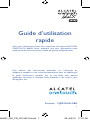 1
1
-
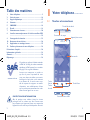 2
2
-
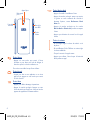 3
3
-
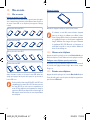 4
4
-
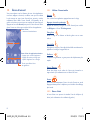 5
5
-
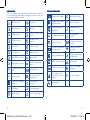 6
6
-
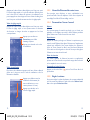 7
7
-
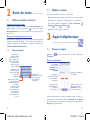 8
8
-
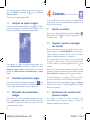 9
9
-
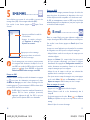 10
10
-
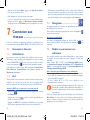 11
11
-
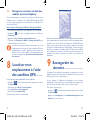 12
12
-
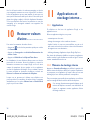 13
13
-
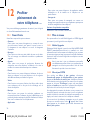 14
14
-
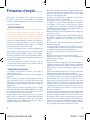 15
15
-
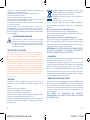 16
16
-
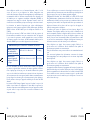 17
17
-
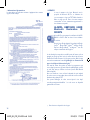 18
18
-
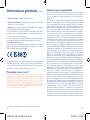 19
19
-
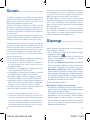 20
20
-
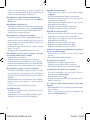 21
21
-
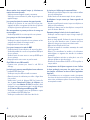 22
22
-
 23
23
Alcatel ONETOUCH 6043D Manuel utilisateur
- Catégorie
- Les smartphones
- Taper
- Manuel utilisateur
Documents connexes
-
Alcatel X'Pop OT-5035D Le manuel du propriétaire
-
Alcatel ONETOUCH SCRIBE EASY 8000D Le manuel du propriétaire
-
Alcatel POP 3(5)4G Manuel utilisateur
-
Alcatel One Touch Pop S3 - 5050Y Le manuel du propriétaire
-
Alcatel One Touch Pop Star - 5070X Le manuel du propriétaire
-
Alcatel One Touch 4030X Le manuel du propriétaire
-
Alcatel One Touch Scribe Easy 8000D Le manuel du propriétaire
-
Alcatel 5042X Le manuel du propriétaire
-
Alcatel 6050Y Le manuel du propriétaire
-
Alcatel ONE TOUCH POP 3 5065D Le manuel du propriétaire